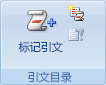仅当通过Microsoft Office 语言设置启用对英语 (美国 ) 、加拿大法语或荷兰语的支持时,此功能或本帮助主题中所述的一些选项才可用。
您要做什么?
了解颁发机构表
权威机构表列出了法律文件中的参考资料,以及参考资料出现的页码。 若要创建引文表,请标记引文和Microsoft Word在文档中插入特殊的 TA (引文表条目) 字段 。 然后,可以在文档中搜索下一个要标记的长引文或短引文,也可以自动标记每个后续出现的引文。 如果不想使用现有引文类别(如案例或法规),可以更改或添加引文类别。
构建引文表时,Word搜索标记的引文,按类别组织引文,引用其页码,并在文档中显示引文表。 例如, 字段
{ TA \l “鲍德温 v. 阿尔贝蒂, 58 Wn. 2d 243 (1961) “ \s ”鲍德温 v. Alberti“ \c 1 \b }
在颁发机构表的“案例”类别中创建以下条目:
鲍德温 v. 阿尔贝蒂, 58 Wn. 2d 243 (1961) 5,6
标记引文
-
选择文档中的第一个引文。
例如,选择“Forrester v”。 克拉多克, 51 Wn. 2d 315 (1957) 。
-
按 Alt+SHIFT+I。
注意: 还可以单击“引用”选项卡,然后单击“引文表”组中的“标记引文”。
-
在 “所选”文本框中 ,编辑你希望显示在引文表中的长引文。
注意: 如果要设置文本格式,请右键单击 “所选 文本”框中的文本,然后单击“ 字体”。 选择要使用的格式设置选项。
-
在“ 类别 ”框中,单击应用于引文的类别。
-
在“短引文”框中,编辑文本,使其与要Word在文档中搜索的短引文匹配。
例如,输入“Forrester v. 克拉多克。
-
若要标记单个引文,请单击“ 标记”。 若要标记与“标记引文”对话框中显示的所有长引文和短 引文 匹配,请单击“ 全部标记”。
-
若要在文档中查找下一个引文,请单击“ 下一个引文”。
注意:
-
Word以隐藏文本格式将每个标记的引文插入为 TA (引文目录) 字段。 如果未看到 TA 字段,请单击“开始”选项卡上“段落”组中的“显示/隐藏
-
如果以后向文档添加更多引文,可以通过选择原始引文,按 Alt+Shift+I,然后单击“ 全部标记”来标记其他引文。
创建颁发机构表
-
单击要插入引文目录的位置。
-
若要确保文档已正确分页,需要隐藏域代码和隐藏文本。 如果“TA (引文目录”字段) 可见,请在“开始”选项卡上的“段落”组中单击“显示/隐藏
-
在“ 引用 ”选项卡上的“ 引文目录”组中,单击“ 插入引文目录”。
-
在“ 类别 ”框中,单击要包含在颁发机构表中的类别。 若要包括所有类别,请单击“ 全部”。
-
执行下列操作之一:
-
若要使用其中一个可用设计,请单击“ 格式 ”框中的设计。
-
若要使用自定义颁发机构布局表,请选择所需的选项。
提示: 若要使用其他选项来自定义颁发机构表,可以使用字段。 例如,只能为文档的一部分生成颁发机构表。
-
-
选择所需的任何其他授权机构选项表。
注意:
-
如果在文档中添加、删除、移动或编辑引文或其他文本,则应更新引文表。 例如,如果编辑引文并将其移动到其他页面,则需要确保引文表反映修订后的引文和页码。 若要更新颁发机构表,请单击其左侧,然后按 F9。
-
不要修改已完成的颁发机构表中的条目;如果这样做,更新颁发机构表时所做的更改将丢失。
编辑或设置颁发机构条目表的格式
若要更改颁发机构条目表,需要修改颁发机构条目表中的文本。
-
如果未看到 TA 字段,请在“开始”选项卡上的“段落”组中单击“显示/隐藏
-
找到要修改的条目的 TA 字段。
-
若要编辑或设置引文目录条目的格式,请更改引号内的文本。
{ TA \l “鲍德温 v. 阿尔贝蒂, 58 Wn. 2d 243 (1961) “ \s ”鲍德温 v. Alberti“ \c 1 \b }
-
若要更新颁发机构表,请单击颁发机构表左侧,然后按 F9。
添加或更改引文目录的引文类别
如果不想使用现有引文类别(如案例或法规),可以添加或更改引文类别。
-
按 Alt+SHIFT+I。
-
单击“ 类别”。
-
执行下列操作之一:
-
若要替换现有类别,请单击要替换的类别。
-
若要添加新类别,请单击 8 到 16 的数字。
-
-
在“ 替换为 ”框中,输入要添加到“类别”列表的 类别 的名称。
-
单击“替换”。
-
单击“确定”,然后单击“关闭”。
从颁发机构表中删除条目
-
如果未看到 TA 字段,请在“开始”选项卡上的“段落”组中单击“显示/隐藏
-
选择整个引文目录输入字段(包括大括号 {}),然后按 DELETE。
-
若要更新颁发机构表,请单击颁发机构表左侧,然后按 F9。